Verwenden des Teradata-Verbindungs-Managers
Gilt für: SQL Server
SSIS Integration Runtime in Azure Data Factory
Mit dem Teradata-Verbindungs-Manager können Sie ein Paket zum Extrahieren von Daten aus Teradata-Datenbanken und zum Laden von Daten in Teradata-Datenbanken aktivieren.
Legen Sie die ConnectionManagerType-Eigenschaft des Teradata-Verbindungs-Managers auf TERADATA fest.
Konfigurieren des Teradata-Verbindungs-Managers
Änderungen der Konfiguration des Verbindungs-Managers werden von Integration Services zur Runtime aufgelöst. Um einer Teradata-Datenquelle eine Verbindung hinzuzufügen, vervollständigen Sie die Informationen im Bereich Teradata-Verbindungs-Manager-Editor.
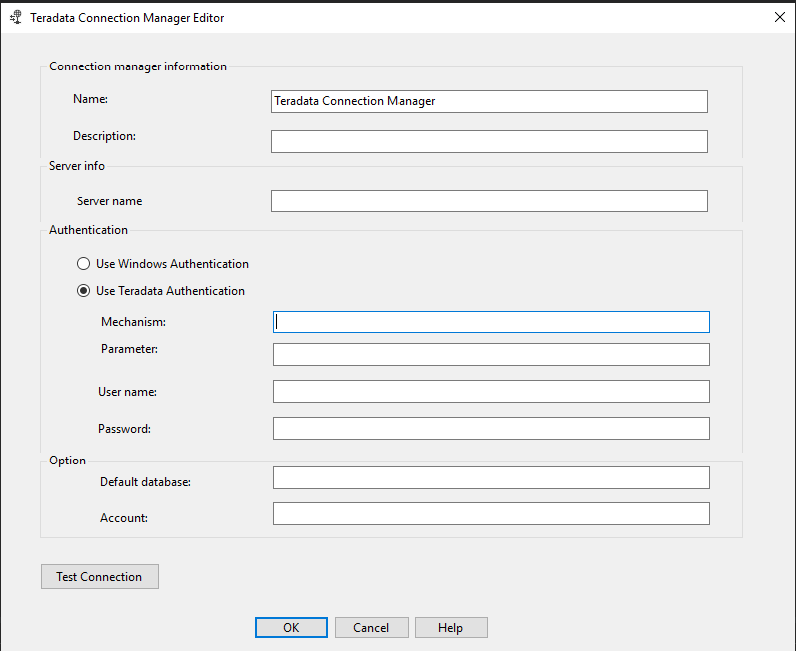
Geben Sie im Feld Name einen Namen für die Verbindung ein. Der Standardname ist Teradata-Verbindungs-Manager.
Geben Sie (optional) im Feld Beschreibung eine Beschreibung der Verbindung ein.
Geben Sie im Feld Servername den Namen des Teradata-Servers ein, mit dem eine Verbindung hergestellt werden soll.
Führen Sie unter Authentifizierung einen der folgenden Schritte aus:
- Um die Windows-Authentifizierung zu verwenden, wählen Sie Windows-Authentifizierung verwenden aus. Dies entspricht dem Auswählen von Teradata-Authentifizierung verwenden und der Angabe von
KRB5in Mechanismus. - Wählen Sie zum Verwenden der Teradata-Datenbankauthentifizierung Teradata-Authentifizierung verwenden aus, und geben Sie dann die folgenden Anmeldeinformationen für diesen Authentifizierungstyp ein:
- Geben Sie im Feld Mechanismus den Sicherheitsüberprüfungsmechanismus ein, den Sie verwenden möchten. Gültige Mechanismuswerte sind TD1, TD2, LDAP, KRB5, KRB5C, NTLM und NTLMC. Derzeit ist nur
TD2offiziell getestet und unterstützt. - Geben Sie im Feld Parameter die Parametertypen ein, die für den von Ihnen eingegebenen Sicherheitsüberprüfungsmechanismus erforderlich sind.
- Geben Sie im Feld Benutzername den Benutzernamen ein, den Sie zum Herstellen der Verbindung mit der Teradata-Datenbank verwenden.
- Geben Sie im Feld Kennwort das Teradata-Datenbank-Kennwort des Benutzers ein.
- Geben Sie im Feld Mechanismus den Sicherheitsüberprüfungsmechanismus ein, den Sie verwenden möchten. Gültige Mechanismuswerte sind TD1, TD2, LDAP, KRB5, KRB5C, NTLM und NTLMC. Derzeit ist nur
- Um die Windows-Authentifizierung zu verwenden, wählen Sie Windows-Authentifizierung verwenden aus. Dies entspricht dem Auswählen von Teradata-Authentifizierung verwenden und der Angabe von
(Optional) Wählen Sie in der Dropdownliste Standarddatenbank die Teradata-Datenbank aus, mit der eine Verbindung hergestellt werden soll. Wenn diese Datenbankzugriffsberechtigung falsch ist, wird ein Fehler angezeigt, und Sie können den Datenbanknamen dann manuell eingeben.
(Optional) Geben Sie im Feld Konto den Namen des Kontos ein, das dem Benutzernamen entspricht. Wenn hier kein Wert angegeben ist, wird das Konto für den unmittelbaren Besitzer der Datenbank verwendet.
Klicken Sie auf OK.
Benutzerdefinierte Eigenschaft
Die benutzerdefinierte Eigenschaft UseUTF8CharSet gibt an, ob der UTF-8-Zeichensatz verwendet wird. Der Standardwert ist True.
So legen Sie die Eigenschaft fest:
- Öffnen Sie die SQL Server Data Tools (SSDT).
- Klicken Sie im Bereich Verbindungs-Manager mit der rechten Maustaste auf Teradata-Verbindungs-Manager, und wählen Sie anschließend Eigenschaften aus.
- Wählen Sie im Bereich Eigenschaften für die Eigenschaft
UseUTF8CharSetentweder True oder False aus.
Problembehandlung beim Teradata-Verbindungs-Manager
Zum Protokollieren von Aufrufen des Teradata-Verbindungs-Managers an den Teradata-ODBC-Treiber (Open Database Connectivity) aktivieren Sie die Windows-ODBC-Ablaufverfolgung im Windows-ODBC-Datenquellen-Administrator.
Nächste Schritte
- Konfigurieren Sie die Teradata-Quelle.
- Konfigurieren Sie das Teradata-Ziel.
- Wenn Sie Fragen haben, besuchen Sie die Tech Community.
Feedback
Bald verfügbar: Im Laufe des Jahres 2024 werden wir GitHub-Issues stufenweise als Feedbackmechanismus für Inhalte abbauen und durch ein neues Feedbacksystem ersetzen. Weitere Informationen finden Sie unter https://aka.ms/ContentUserFeedback.
Feedback senden und anzeigen für